
আসসালামুআলাইকুম বন্ধুরা। সবাই কেমন আছেন?আশাকরি ভাল আছেন। আমিও আপনাদের দোয়ায় ভালো আছি। আজকের টিউনের থাম্বনেল এবং টাইটেল দেখে বুঝে গেছেন যে আজকের টিউনটি কি সম্পর্কিত হতে চলেছে।
আপনারা জানেন যে আমি ওয়ার্ডপ্রেসের ফ্রিতে ওয়েবসাইট তৈরি করার জন্য একটা সিরিজ ওপেন করেছি এবং তারই ধারাবাহিকতায় আজকে তার তৃতীয় পর্ব হতে চলেছে। গত পর্বে আমি দেখেছিলাম কিভাবে আপনারা আপনাদের সাইটে ওয়ার্ডপ্রেস ইন্সটল করবেন। আর আজকে আমার এই টিউন আপনাদের দেখাবো কিভাবে আপনার আপনার সাইটকে সুন্দর করার জন্য এবং ভিজিটর দের দৃষ্টি আকর্ষণ করার জন্য সাইটে সুন্দর একটি থিম ইন্সটল করে একটিভ করবেন।
আজকে আমরা শিখব কিভাবে আপনারা একটি ফ্রি থিম ইন্সটল করে একটিভ করবেন। আপনাদের মাথায় প্রশ্ন আসতে পারে যে ফ্রি থিমে কি এডসেন্স পাওয়া যাবে? তো চলুন বন্ধুরা এ সম্পর্কে আমরা কিছু আলোচনা করি।
আপনার এই প্রশ্নের উত্তরে আমি বলব হ্যাঁ, এডসেন্স পাবেন। গুগল এডসেন্স এর যোগ্যতা এবং নীতিমালা গুলো পড়লে আপনি বুঝতে পারবেন যে তারা বলেছে তারা তাদের এড ওয়েবসাইটে বসাতে দেবে তখনই যখন ওয়েবসাইটে ভালো মানের কনটেন্ট থাকবে এবং ওয়েবসাইটে একটি ডোমেইন থাকবে। আর সাথে তো হোস্টিং দরকার হবেই। তারা সেখানে এটাও বলেছে যে তারা ফ্রি থীমেও এডসেন্স দেবে। অর্থাৎ আপনি যদি আপনার সাইটে থিম ব্যবহার করলেও এডসেন্স পাবেন।
আপনি ফ্রি থিম নিচ্ছেন কি পেইড থেম নিচ্ছেন তা দেখার বিষয় নয়। দেখার বিষয় যে আপনার কনটেন্ট গুলো কেমন এবং আপনার সাইটটি দর্শকদের কিভাবে দৃষ্টি আকর্ষন করাতে পারছে।
এরপরে আপনাদের মাথায় যে প্রশ্নটি আসতে পারে সেটি হল যে, সাইটে থিম কেন ব্যবহার করবো? ওয়াডপ্রেস ইনস্টল করলে তো সাইট এমনিতেই প্রস্তুত হয়ে যাই। তো চলুন এ সম্পর্কিত আমরা আলোচনা করে নিই।
আপনারা জানেন যে ওয়েবসাইটে ওয়ার্ডপ্রেস ইন্সটল করলেই আপনার ওয়েবসাইটটি প্রস্তুত হয়ে যাই। সেখানে আপনি টিউন করতেই পারেন। কিন্তু সেখানে আপনি যে থিমটি পেয়ে থাকেন সেটি আসলে দর্শকদের সন্তুষ্টি প্রকাশ করাতে সক্ষম হয় না অর্থাৎ কোন ভিজিটর যখন আপনার ওয়েবসাইটে প্রবেশ করবে তখন সে আপনার ওয়েবসাইটে বেশিক্ষণ থাকতে চাইবে না। সে আপনার ওয়েবসাইটে সন্তুষ্টি প্রকাশ করবে না। কিন্তু যখন আপনি কোন সুন্দর থিম আপনার ওয়েবসাইটে লাগাবেন তখন সেই দর্শকরা আপনার ওয়েবসাইট কে একদম অন্য দৃষ্টিতে দেখবে।
তখন সে আপনার ওয়েবসাইটের কনটেন্টগুলো ধৈর্য্য ধরে সম্পূর্ণ পড়ার আগ্রহ বোধ করবে। যেমন আপনি আমার এই টিউনটি পড়ছেন টেকটিউনসে সুন্দর একটি থিম থাকার কারণে।
যাইহোক এবার আমরা আসি আমাদের মেইন টপিকে। এখন কথা হল আপনি কিভাবে আপনার ওয়েবসাইটটি থিম ইন্সটল করে একটিভ করবেন। সাইটে সকল নিলেই আপনি টিউন করতে পারবেন। কিন্তু আপনার সাইটটিকে সুন্দর করার জন্য একটা পারফেক্ট থিম এর দরকার।
এর জন্য আমি আজকে আপনাদের যে থিমটি ইন্সটল করে একটিভ করা দেখাব সেটির নাম হলো News way। তো বন্ধুরা এবার আমরা দেখে নেই কিভাবে আপনারা একটি থিম আপনার ওয়েবসাইটে লাগাবেন।
১. প্রথমত আপনি আপনার ওয়েব সাইটের এডমিন ড্যাশবোর্ড টি ওপেন করবেন। তারপর নিচের স্ক্রীনশটএর মত করে থিম লেখায় ক্লিক করবেন।
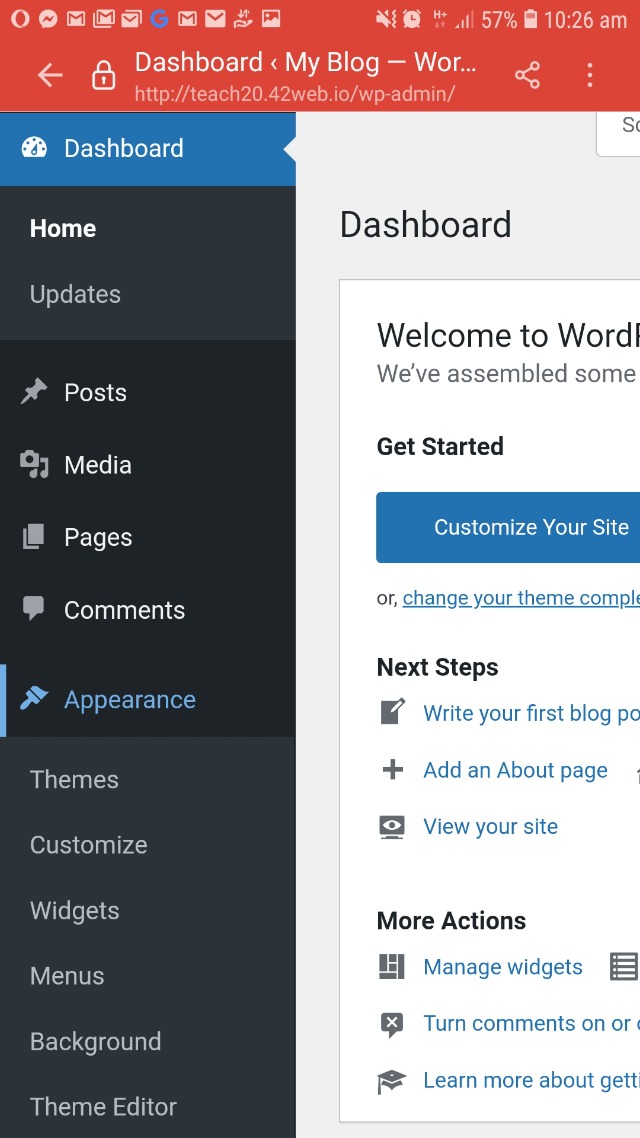
২. সেইখানে ক্লিক করার পর আপনি অনেকগুলো থিম দেখতে পাবেন। যেগুলো আপনার সাইটে আগে থেকেই ইন্সটল করা থাকবে। এখান থেকে আপনি ওপরে Add New নামের অপশন দেখতে পাবেন। সেখানে ক্লিক করবেন।
৩. সেখানে ক্লিক করার পর আপনি অনেকগুলো থিম দেখতে পাবেন এবং সেখানে আপনি একটি সার্চ বক্স দেখতে পাবেন। সে সার্চ বক্সে গিয়ে আপনি টাইপ করবেন News Way লিখে।
৪. তারপর আপনি একটি সুন্দর থিম দেখতে পাবেন। সেই থিমটিতে প্রবেশ করবেন। তারপর ওপরে ইনস্টল নামের একটি বাটন দেখতে পাবেন। সেই বাটনে ক্লিক করবেন।
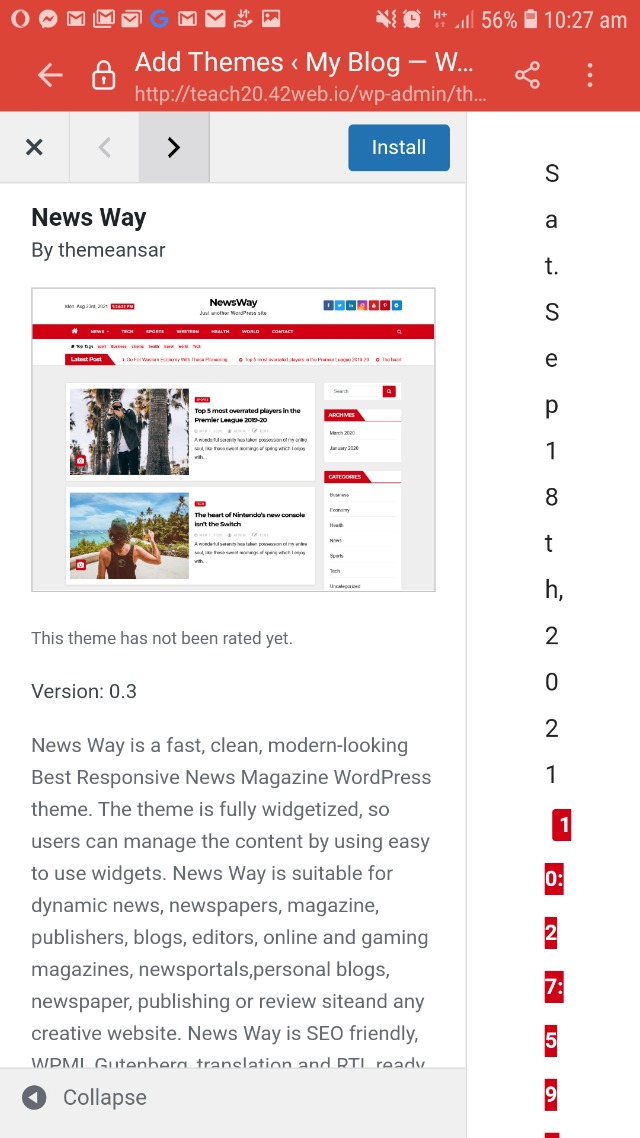
৫. ইনস্টল লেখায় ক্লিক করার পর আপনার ওই থিমটি ইনস্টল হওয়া শুরু করবে এবং কিছুক্ষণের মধ্যে আপনি ভিন্ন একটি পেজ দেখতে পাবেন। সেখানে উপরে অ্যাক্টিভ লেখায় ক্লিক করবেন।
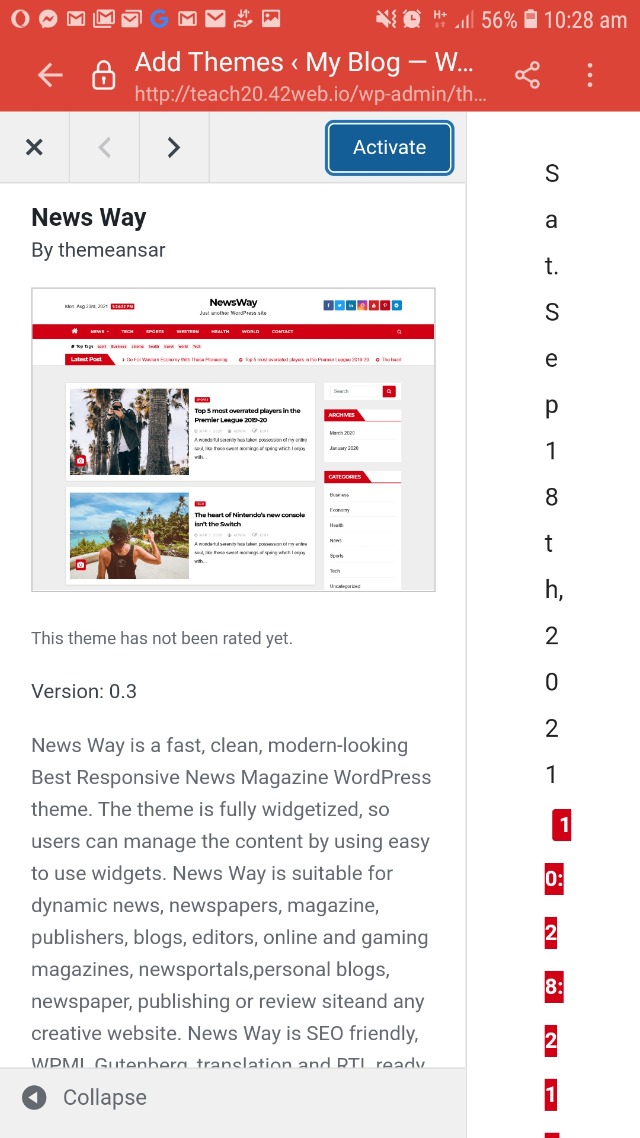
৬. সেখানে ক্লিক করার পর আপনার থিমটি একটিভ হয়ে যাবে এবং আপনি একটি নতুন পেজ দেখতে পাবেন। সেখানে কাস্টমাইজ লেখায় ক্লিক করবেন। তারপর আপনি ইচ্ছা করলে আপনার ওই কাঙ্খিত থিমটিকে ইচ্ছামতো কাস্টমাইজ করে নিতে পারবেন।
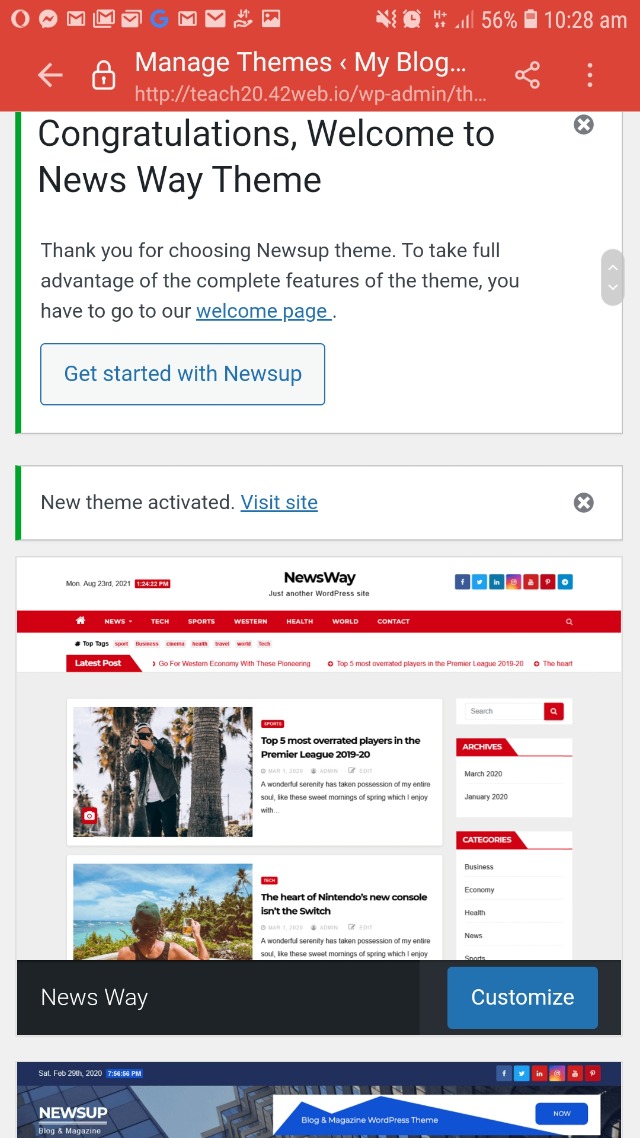
৭. আপনি যদি সঠিকভাবে আপনার কাংখিত থিম টি ইন্সটল করে একটিভ করতে পারেন তাহলে আপনার সাইটটি একদম এই সাইটের মত দেখাবে।
তো বন্ধুরা আশাকরি আপনারা আমার এই টিউনটি পড়ে একটি থিম ইন্সটল করে নিতে পেরেছেন এবং আপনার সাইটটি ও ঠিক এই সাইটের মত হয়ে গেছে
তো বন্ধুরা আশাকরি এই টিউনটি আপনাদের ভালো লেগেছে। যদি ভালো লেগে থাকে তাহলে টিউনটিতে অবশ্যই একটা লাইক দেবেন এবং টিউনটি পড়ে আপনার কেমন লাগলো মতামতটি আমার এই টিউনের টিউমেন্টে জানাবেন।
সকলে ভাল থাকুন, সুস্থ থাকুন, টেকটিউনসের সাথে থাকুন এবং আমার পরবর্তী পর্বের অপেক্ষায় থাকুন। আসসালামু আলাইকুম।
আমি মো: আহাসানুল কবির। ওয়ার্ড কাউন্সিলর, ১নং ভোলাহাট ইউনিয়ন পরিষদের ৭ নম্বর ওয়ার্ড, রাজশাহী, চাঁপাইনবাবগঞ্জ। বিশ্বের সর্ববৃহৎ বিজ্ঞান ও প্রযুক্তির সৌশল নেটওয়ার্ক - টেকটিউনস এ আমি 3 বছর 8 মাস যাবৎ যুক্ত আছি। টেকটিউনস আমি এ পর্যন্ত 37 টি টিউন ও 93 টি টিউমেন্ট করেছি। টেকটিউনসে আমার 5 ফলোয়ার আছে এবং আমি টেকটিউনসে 6 টিউনারকে ফলো করি।
নির্দেশনা [০১]
প্রিয় ট্রাস্টেড টিউনার,
আপনার টিউনটি ‘টেকটিউনস ক্যাশ’ এর জন্য প্রসেস হতে পারছে না।
কারণ:
টিউন থাম্বনেইলের ইমেজটি হোয়াইট ব্যাকগ্রাউন্ড এর ইমেজ যোগ করা হয়েছে।
আপনাকে অ্যাসাইন করা টিউন থাম্বনেইল টেমপ্লেট গাইডলাইন অনুযায়ী টিউন থাম্বনেইলে ইমেজটি কোন হোয়াইট ব্যাকগ্রাউন্ড ইমেজ হতে পারবেনা। অর্থাৎ ইমেজের ব্যাকগ্রাউন্ড হোয়াইট হওয়া যাবে না। ইমেজের ব্যাকগ্রাউন্ড অবশ্যই হোয়াইট ছাড়া যেকোনো ডার্ক অথবা গ্রেডিয়েন্ট আছে এমন ইমেজ হতে পারবে কিন্তু কোনোভাবেই হোয়াইট ব্যাকগ্রাউন্ড এর কোন ইমেজ দিয়ে টেমপ্লেটে যোগ করা যাবে না।
করণীয়:
সংশোধন করুন।
খেয়াল করুন: আপনার এই টিউন সংশোধনের জন্য আপনাকে সর্বোচ্চ ৫ বার নির্দেশনা দেওয়া হবে। এই ৫ বার নির্দেশনার মধ্যে আপনি যদি টিউন সঠিক ভাবে ও নির্ভুল ভাবে সংশোধনে ব্যর্থ হোন তবে এই টিউন টি ‘টেকটিউনস ট্রাসটেড টিউন’ এর জন্য প্রসেস হবে না এবং ‘টেকটিউনস ট্রাসটেড টিউন’ এর জন্য বাতিল হবে। নির্দেশনার ক্রমিক নম্বর নির্দেশনার শুরুতে নির্দেশনা [০১], নির্দেশনা [০২] এভাবে দেওয়া থাকে।
উপরের নির্দেশিত সংশোধন করে এই টিউমেন্টের রিপ্লাই দিন।
খেয়াল করুন, এই টিউমেন্টের রিপ্লাই বাটনে ক্লিক করে রিপ্লাই না করে টিউনে টিউমেন্ট করলে তার নোটিফিশেন ‘টেকটিউনস কন্টেন্ট অপস’ টিম পাবে না। তাই অবশ্যই এই টিউমেন্টের রিপ্লাই বাটনে ক্লিক করে রিপ্লাই করুন।